“缩印” 是指将 Word 文档中的多页内容打印在一页纸上,以提高纸张利用率和方便携带。在日常办公中,这是一种非常实用的技巧。
word文档缩印方法步骤详解:
1、设置纸张方向:
打开要缩印的 Word 文档。
在工具栏中点击 “页面布局” 选项卡。
选择 “纸张方向” 为 “横向”。这样可以增加页面的宽度,为容纳更多内容提供空间。
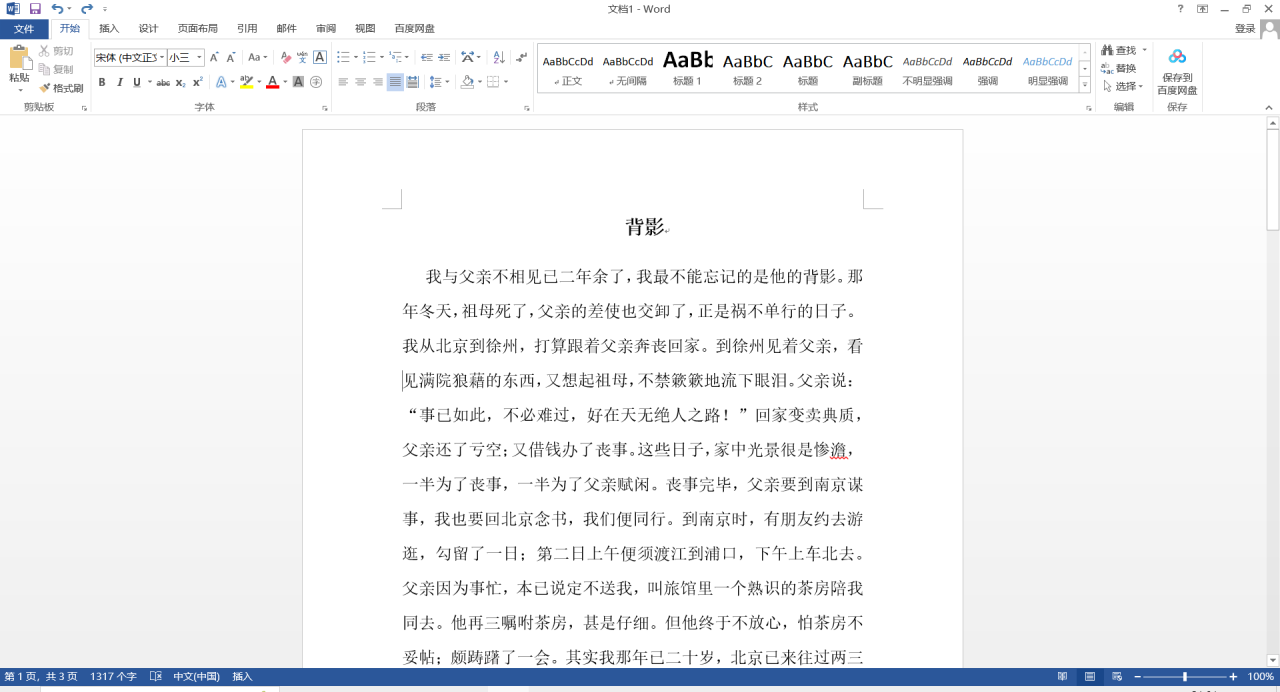
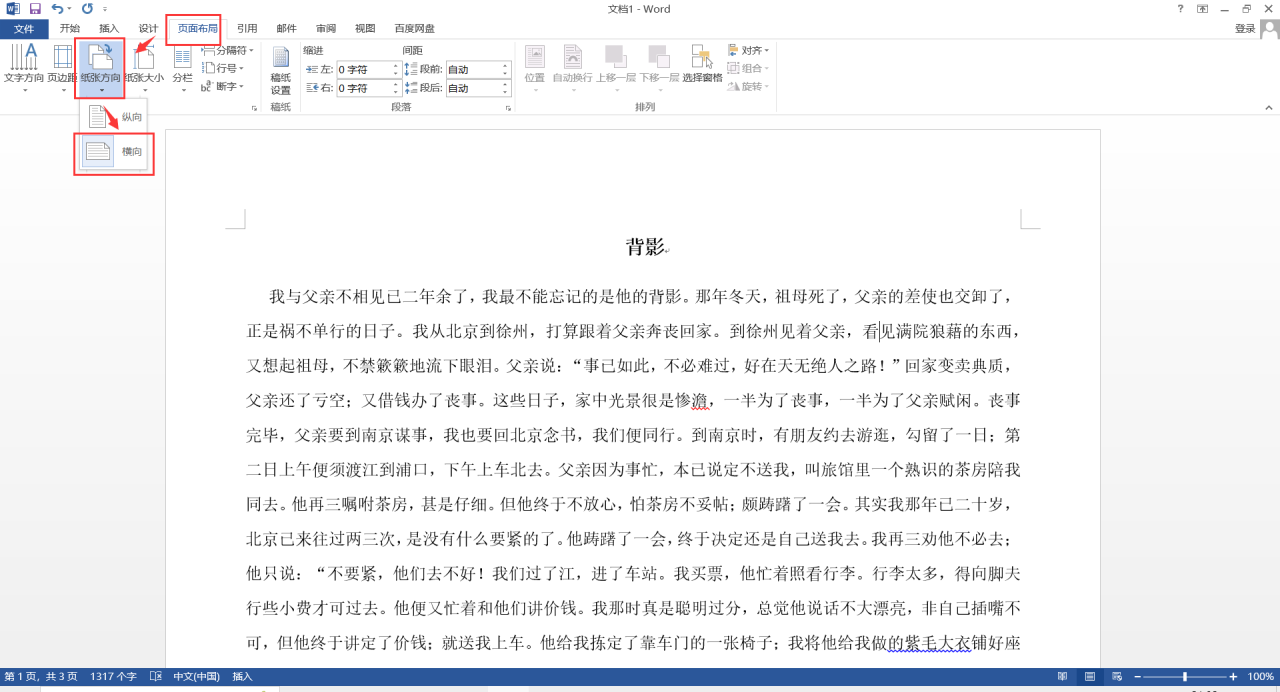
2、打开页面设置窗口:
使用快捷键 “Ctrl A” 选中所有文本内容。
点击工具栏 “页面布局” 右下角的小箭头图标,弹出 “页面设置窗口”。
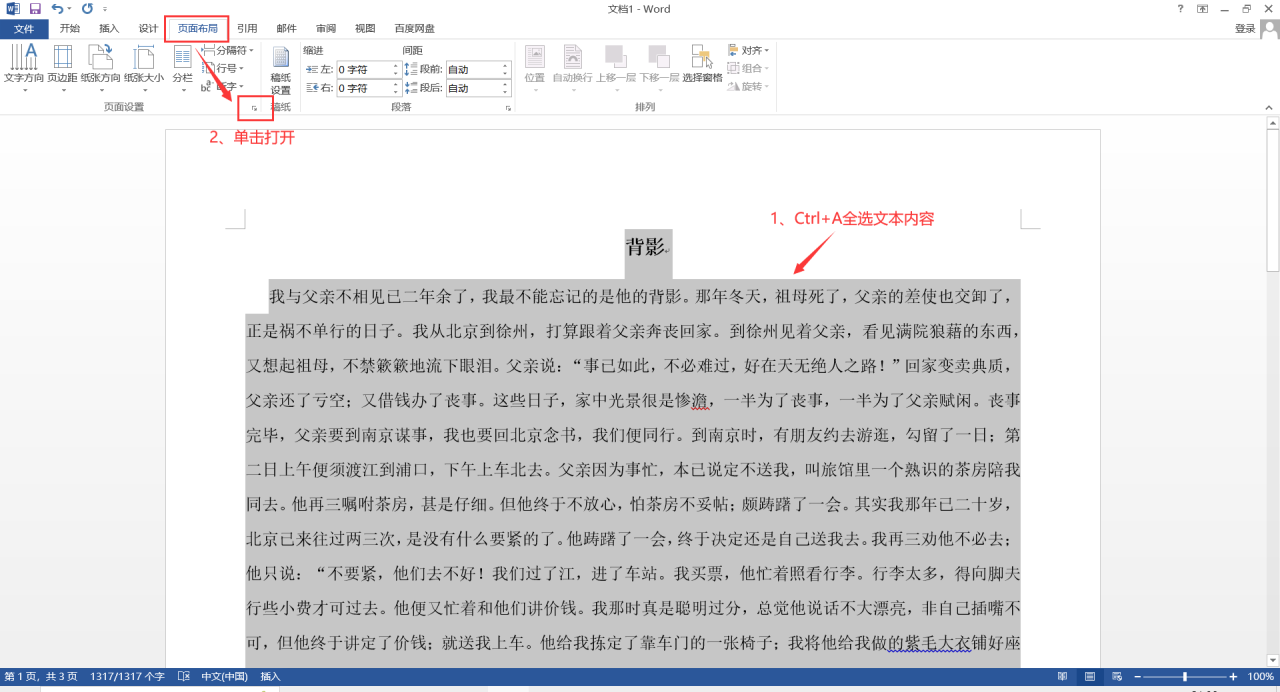
3、设置文档网格栏数:
在 “页面设置” 窗口中选择 “文档网格” 选项卡。
将 “文档网格” 的 “栏数” 设置为 “4”。这样可以将文档内容分成多栏显示,进一步增加页面的容纳量。设置完成后点击 “确定”,文档会按照设置进行调整。
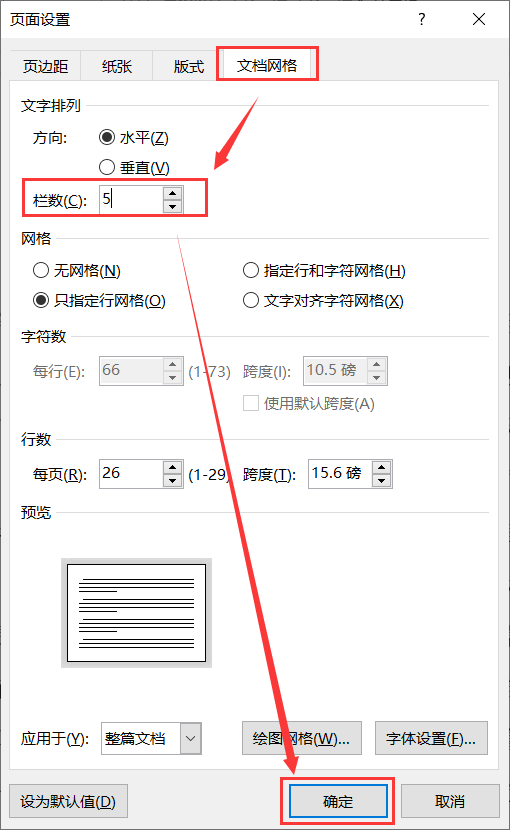
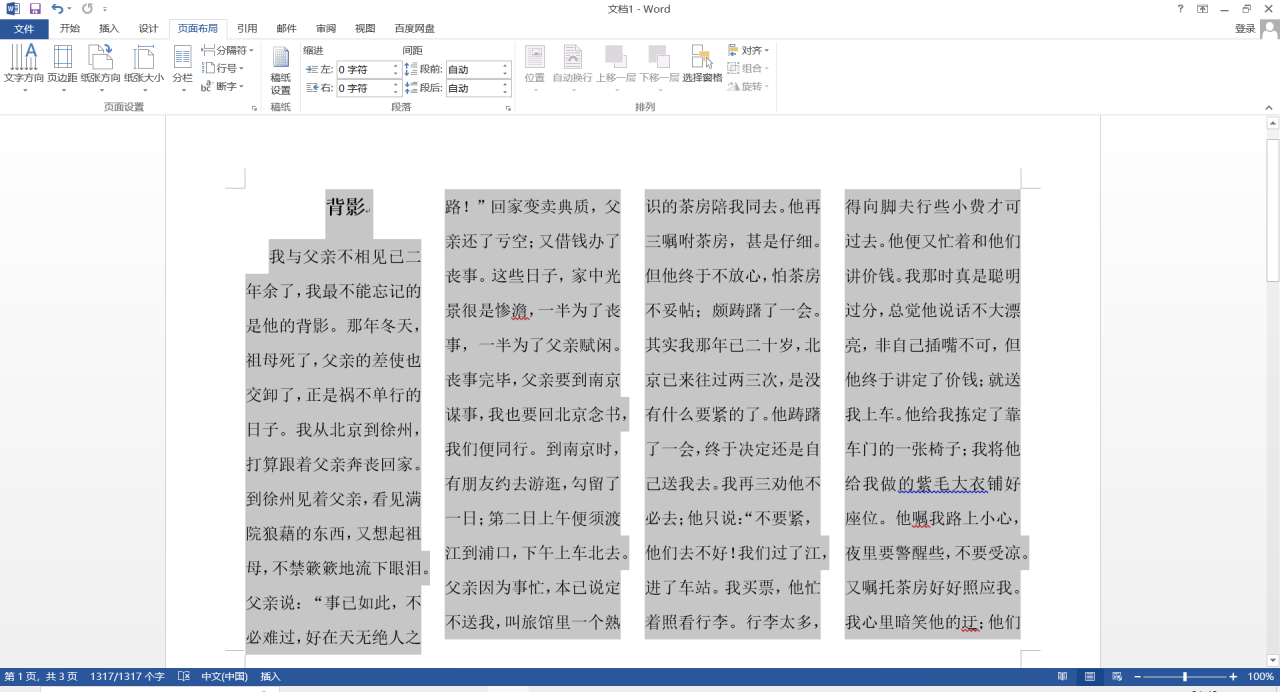
4、调整字号:
再次使用快捷键 “Ctrl A” 全选整篇文本。
点击 “开始” 选项卡,选择 “字号” 设置为 “六号”(可根据文本内容长度自行调整字号大小,以确保在一页纸上能够清晰显示更多内容)。
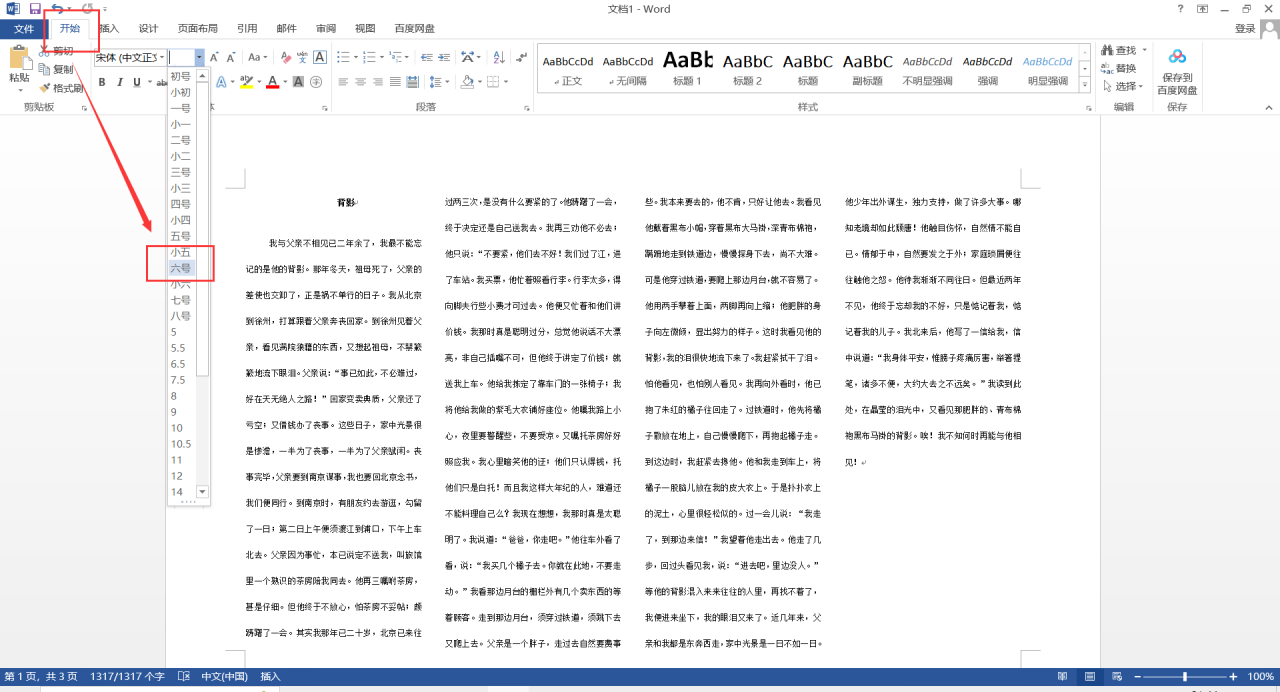
5、调整段落间距:
如果文本段落间距较大,继续使用快捷键 “Ctrl A” 全选整篇文本。
点击工具栏 “开始” 选项卡,单击 “段落” 右下角的小箭头图标,打开 “段落” 对话框。
将 “行距” 设置为 “最小值”,将 “设置值” 设置为 “0”。这样可以进一步压缩段落之间的间距,使文档更加紧凑。最后点击 “确定” 完成设置。
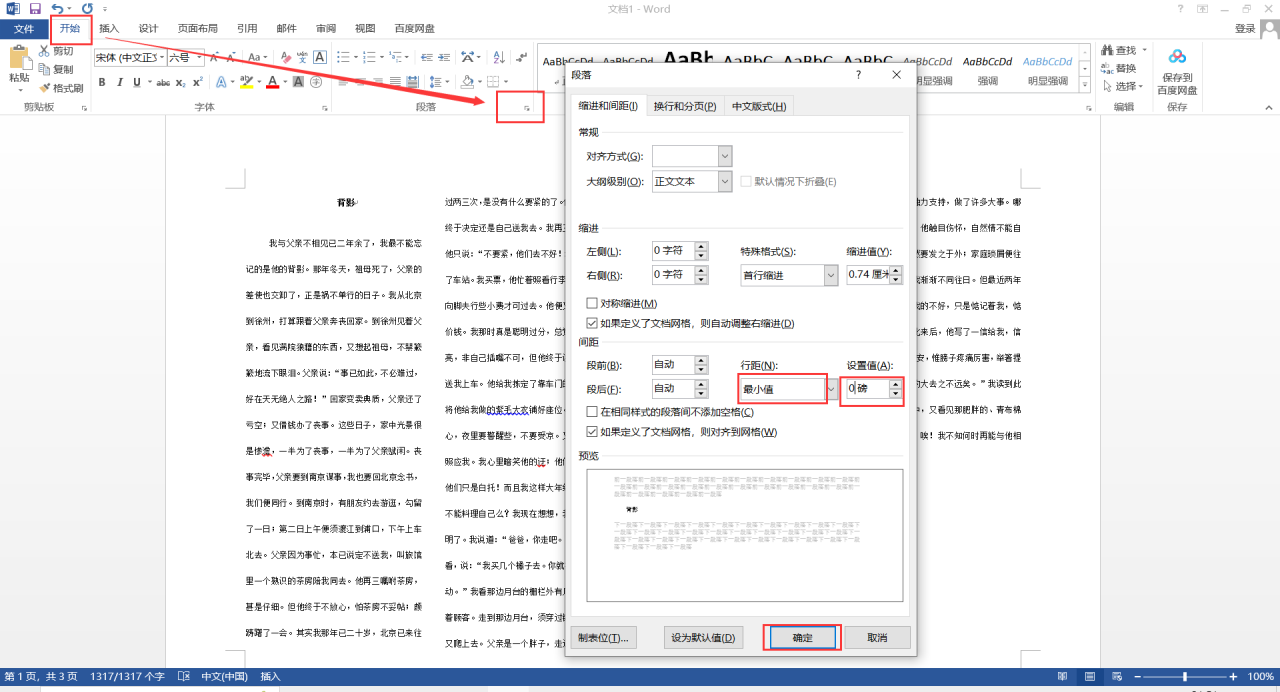
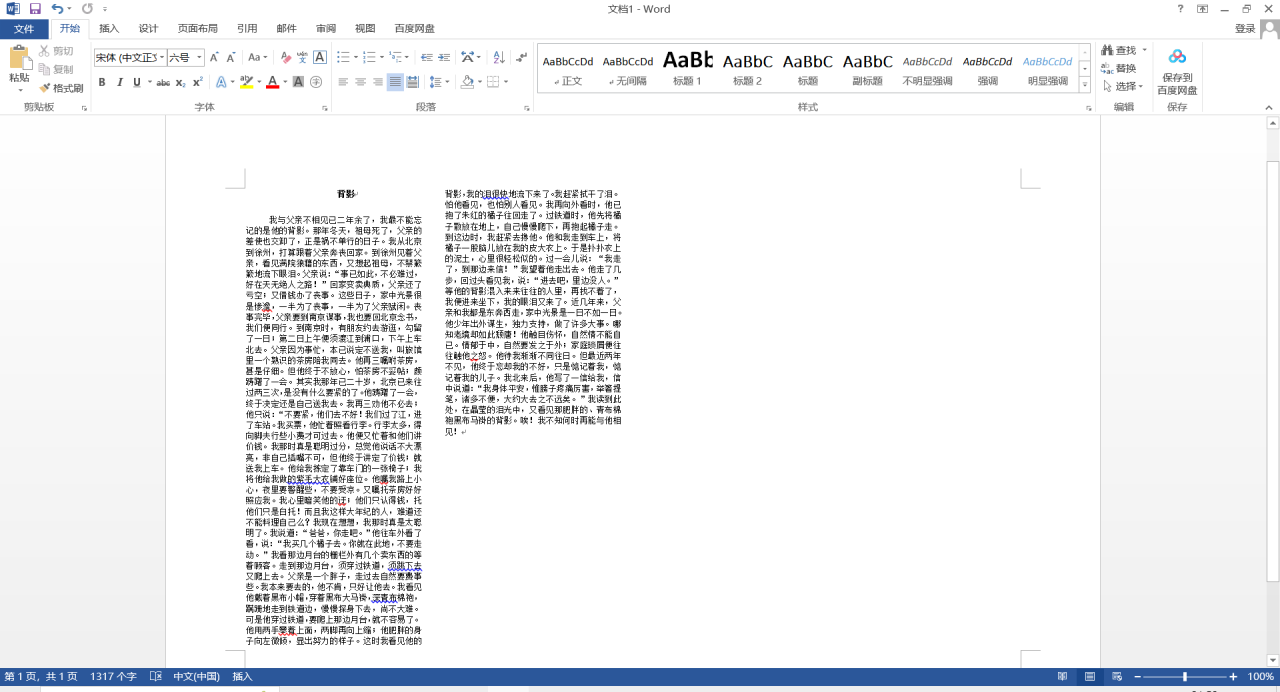
通过以上步骤,可以有效地对 Word 文档进行缩印。在实际操作中,可以根据文档的具体内容和需求进行适当的调整,以达到最佳的缩印效果。掌握这个技巧可以提高办公效率,同时也更加环保和便捷。


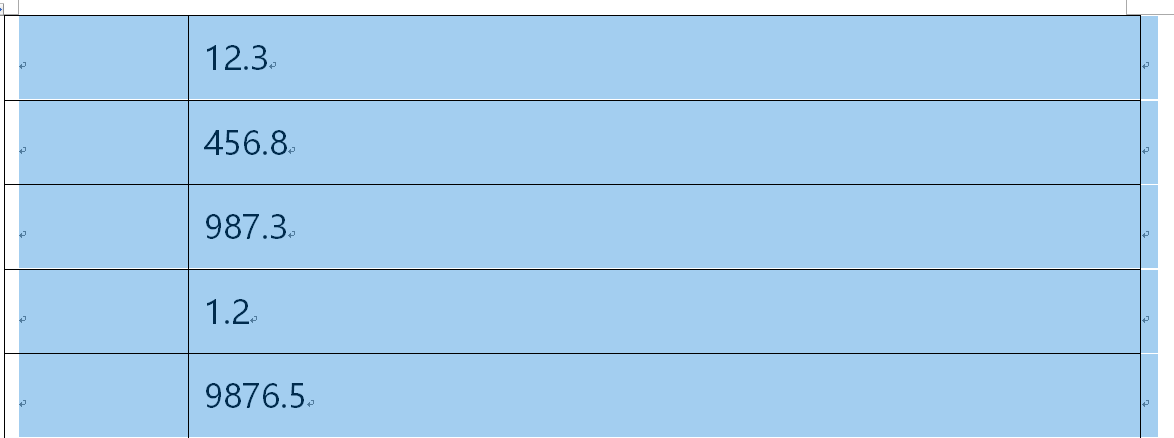
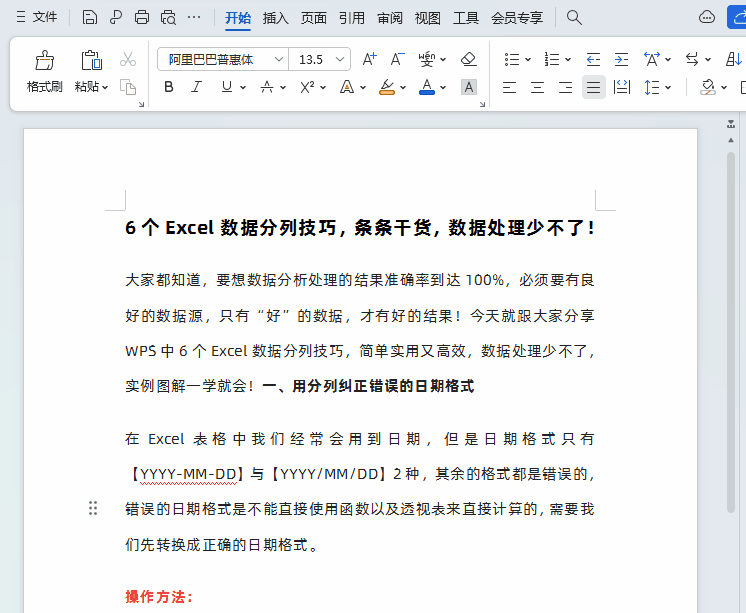


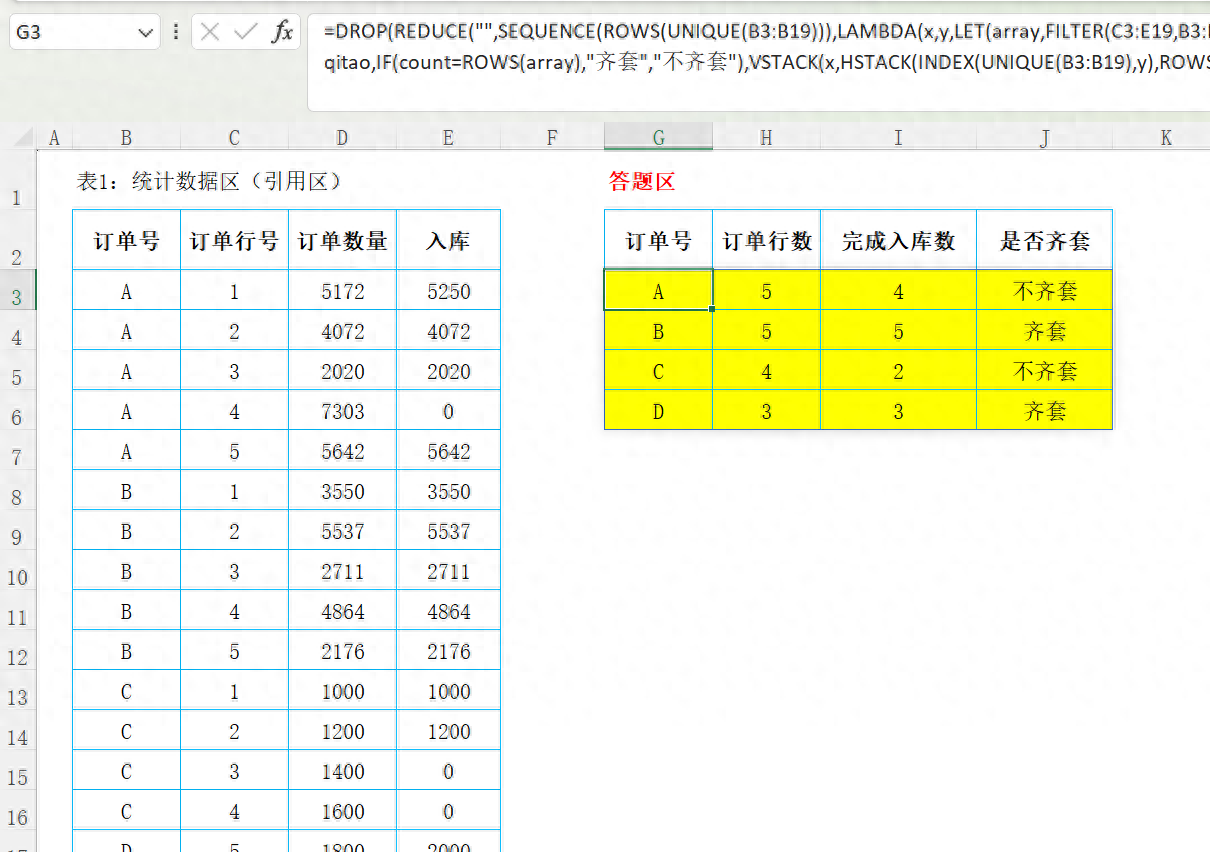
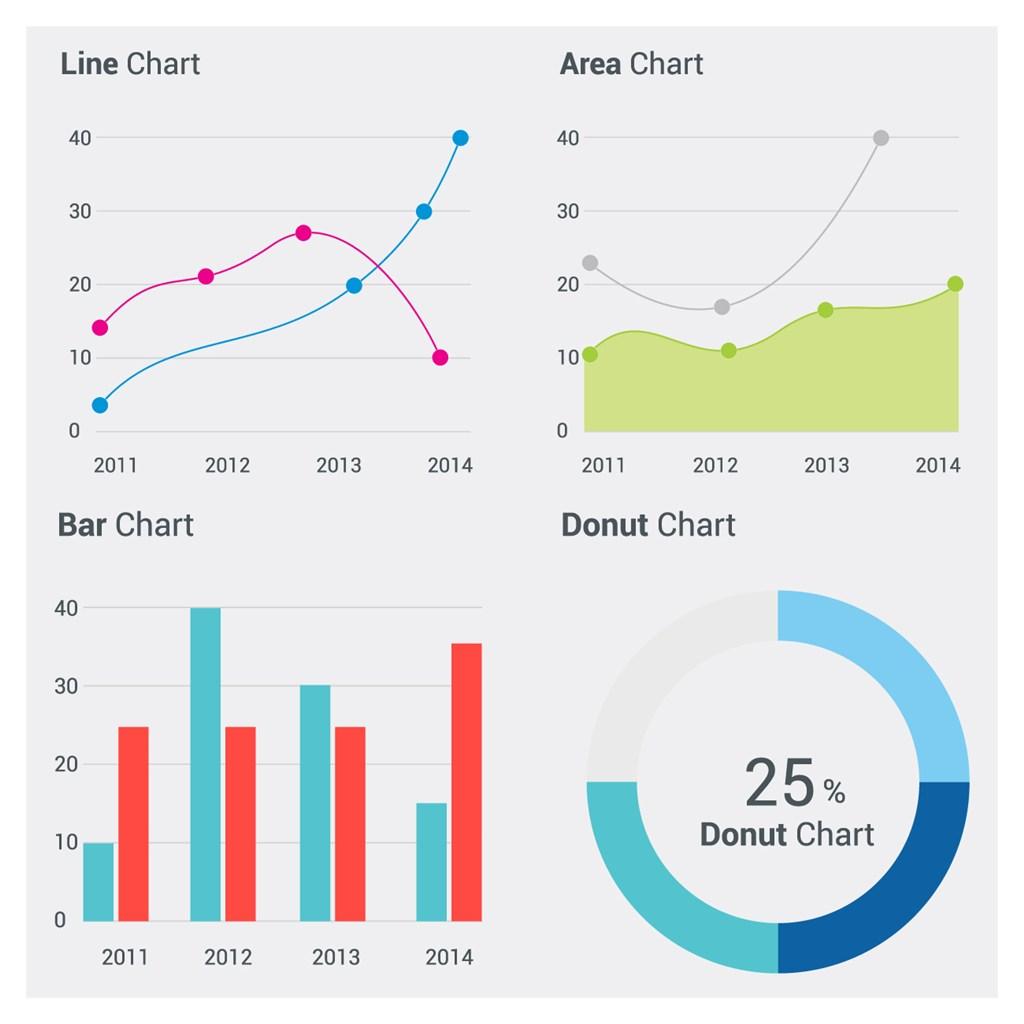
评论 (0)